怎么更新win8系统?
- 分类:教程 回答于: 2015年10月06日 00:00:00
怎么更新windows8系统呢?windows8系统怎么更新呢?当大家还在疑惑的时候,小编将教大家几个既简单又快速的win8更新的方法。
下面主要给大家介绍两种界面更新方法。请看下文图文介绍。
1.首先介绍正常更新方法,在桌面计算机图标点右键属性或者鼠标移至右上角,打开超级菜单栏选择设置,打开电脑信息,还可以WIN+X点系统,三种打开方法,点击左下角Windows更新,如图:
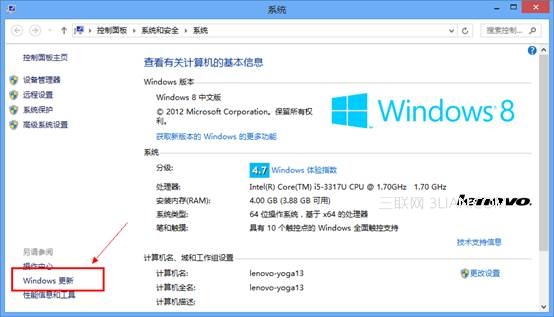
打开Windows更新,选择检查更新,如下图:
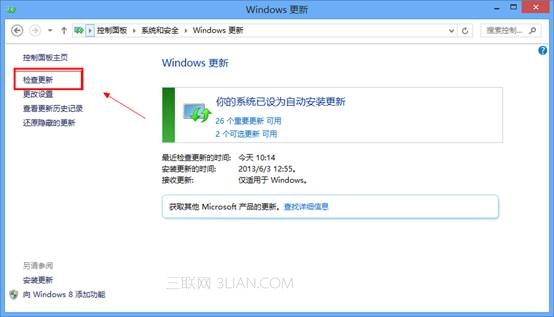
连接好网络,Windows会自动检查更新,如图:
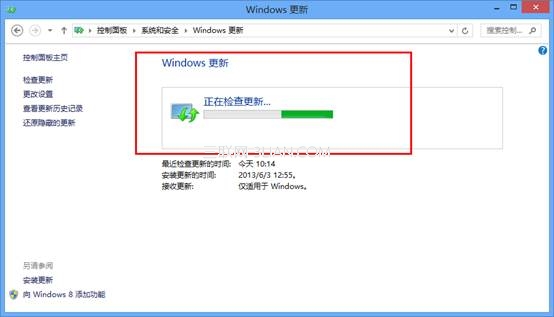
检查更新完毕,会提示需要更新的选项,如图:

全选点击安装即可,更新完后重启电脑即可,如图:

2.另一个更新界面是将鼠标移至右上角,弹出超级菜单栏选择设置,然后选择更改电脑设置,选择Windows 更新,然后也是立即检查更新,选择需要更新的程序即可。
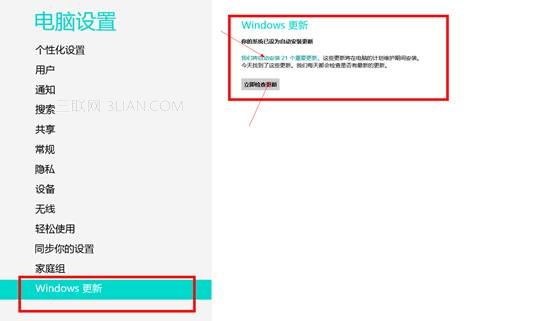
选择我们将自动安装的更新,如图:
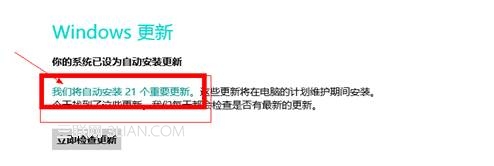
然后点击安装即可,如图:
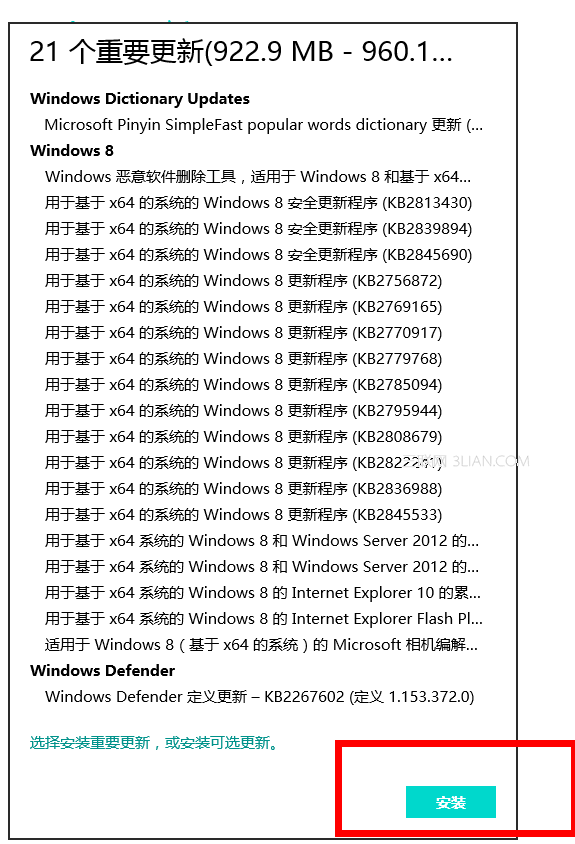
想了解更多关于win8更新,系统重装的教程吗?敬请关注小白一键重装系统官网,以上内容供大家伙参考收藏。
 有用
26
有用
26


 小白系统
小白系统


 1000
1000 1000
1000 1000
1000 1000
1000 1000
1000 1000
1000 1000
1000 1000
1000 1000
1000 1000
1000猜您喜欢
- cdlinux安装u盘的方法2016/11/12
- win7电脑系统重装图文教程2016/11/02
- 一键还原硬盘版,小编教你一键ghost硬..2018/03/12
- 小白装机官网下载地址介绍..2022/07/08
- 小白一键重装系统找不到硬盘怎么办..2022/10/27
- 联想小新Air 12WIFI版怎么重装系统..2023/04/17
相关推荐
- 讯飞输入法怎么直接发送表情包..2022/10/23
- qq数据恢复软件免费版的哪些..2023/05/08
- win8系统降级为win7教程2017/01/17
- 双系统怎么删除一个?2016/11/02
- 笔记本风扇转速调节,小编教你笔记本风..2018/02/03
- 不用u盘怎么样重装系统2022/05/13

















